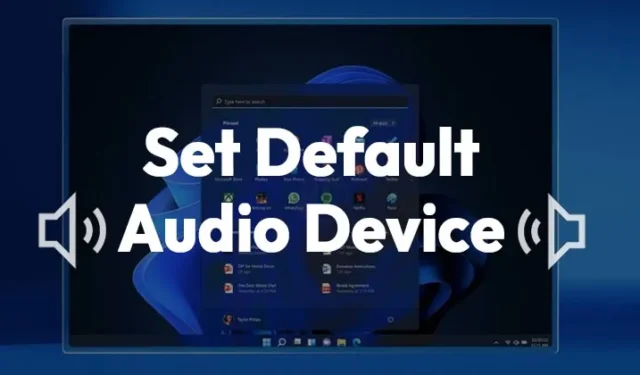
Sul tuo PC Windows 11 potresti avere diversi dispositivi di output audio, come altoparlanti, cuffie, auricolari e altro ancora.
Se vuoi riprodurre l’audio da un dispositivo specifico, devi impostarlo come predefinito. Fortunatamente, Windows 11 ti consente di selezionare gli altoparlanti predefiniti in semplici passaggi. Quindi, in questo articolo, abbiamo condiviso una guida dettagliata sulla selezione degli altoparlanti predefiniti su Windows 11.
Imposta il dispositivo audio predefinito su Windows 11 tramite Impostazioni
Puoi utilizzare l’app Impostazioni per impostare il dispositivo audio predefinito sul tuo PC Windows 11. Ecco cosa devi fare.
1. Per prima cosa, fai clic sul pulsante Start di Windows 11 e seleziona Impostazioni .

2. In Impostazioni, fare clic sull’opzione Sistema , come mostrato nello screenshot qui sotto.

3. Nella pagina Sistema, fare clic sull’opzione Suono .

4. La pagina audio elencherà tutti i dispositivi audio connessi. Fai clic sulla freccia accanto al dispositivo di output audio che desideri impostare come predefinito.

5. Nella pagina Proprietà audio, trova l’ opzione Imposta come dispositivo audio predefinito .

6. Ora fai clic sul menu a discesa etichettato Non utilizzato come predefinito e seleziona l’ opzione Usa come predefinito per l’audio .

Imposta il dispositivo audio predefinito utilizzando le impostazioni audio avanzate
Un altro modo per impostare il dispositivo audio predefinito su Windows 11 è apportare modifiche alle Impostazioni audio avanzate. Ecco cosa devi fare.
1. Premere il tasto Windows + R per aprire la finestra di dialogo ESEGUI.

2. Quando si apre la finestra di dialogo ESEGUI, incollare il testo seguente e premere Invio .
mmsys.cpl

3. Nella finestra di dialogo Suono, seleziona il dispositivo audio che desideri impostare come predefinito.

4. Una volta selezionato, clicca su Imposta predefinito . Dopo aver apportato la modifica, clicca su OK per salvare le modifiche.

Questa guida spiega come selezionare gli altoparlanti predefiniti su Windows 11. Spero che questo articolo ti sia utile. Condividilo con i tuoi amici. Se hai dubbi, faccelo sapere nella casella dei commenti qui sotto.




Lascia un commento